ppt 底纹样式怎么设置
- WBOYWBOYWBOYWBOYWBOYWBOYWBOYWBOYWBOYWBOYWBOYWBOYWB转载
- 2024-03-20 17:11:17824浏览
php小编柚子为您介绍如何设置ppt底纹样式。在制作ppt时,底纹样式的设置可以为演示文稿增添美感和专业感。通过选择合适的底纹样式,可以让整个ppt看起来更加整洁和吸引人。下面让我们一起来看看如何在ppt中设置底纹样式,让您的演示更加出彩!
1.第一步:打开一个需要设置底纹样式的ppt。如图所示;
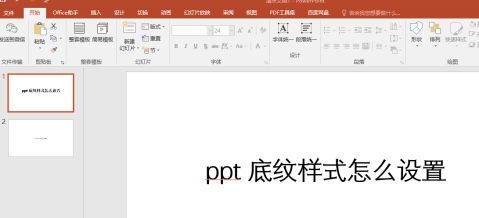
2.第二步:在菜单栏“设计”中找到“背景”, 如图所示;

3.第三步:单击背景,右侧会出现“设置背景格式”设置框,找到“填充”,图所所示。
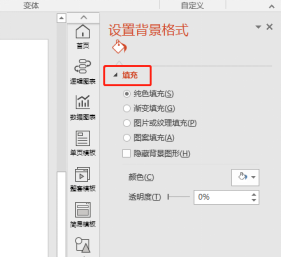
4.第四步:在“填充”中选择“图片或纹理填充”,单击填充选项前的黑色原点选项,如图所示;
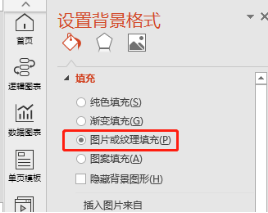
5.第五步:根据需要选择底纹,设置前景和背景颜色,单击下方的“全部应用”按钮,如图所示;
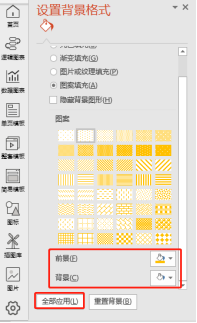
6.ppt底纹样式设置完成,效果如下图所示,如图所示;
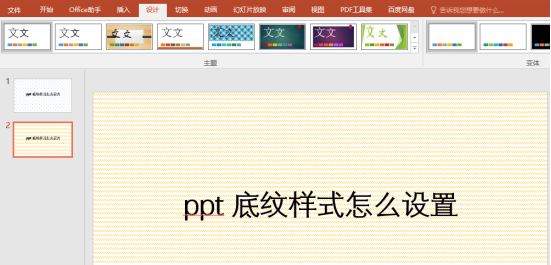
上面就是小编今天为大家分享的ppt 底纹样式怎么设置,是不是非常简单?快使用起来吧,让我们的ppt背景漂亮起来,希望电脑前的朋友课后一定也尝试练习,让我们制作出更多精美的ppt背景。 希望我的分享能给大家带来帮助,能够更加熟练掌握ppt表格使用的小技巧 。
以上是ppt 底纹样式怎么设置的详细内容。更多信息请关注PHP中文网其他相关文章!
声明:
本文转载于:huke88.com。如有侵权,请联系admin@php.cn删除
上一篇:word试题如何编号下一篇:如何让excel表格整体放大缩小

